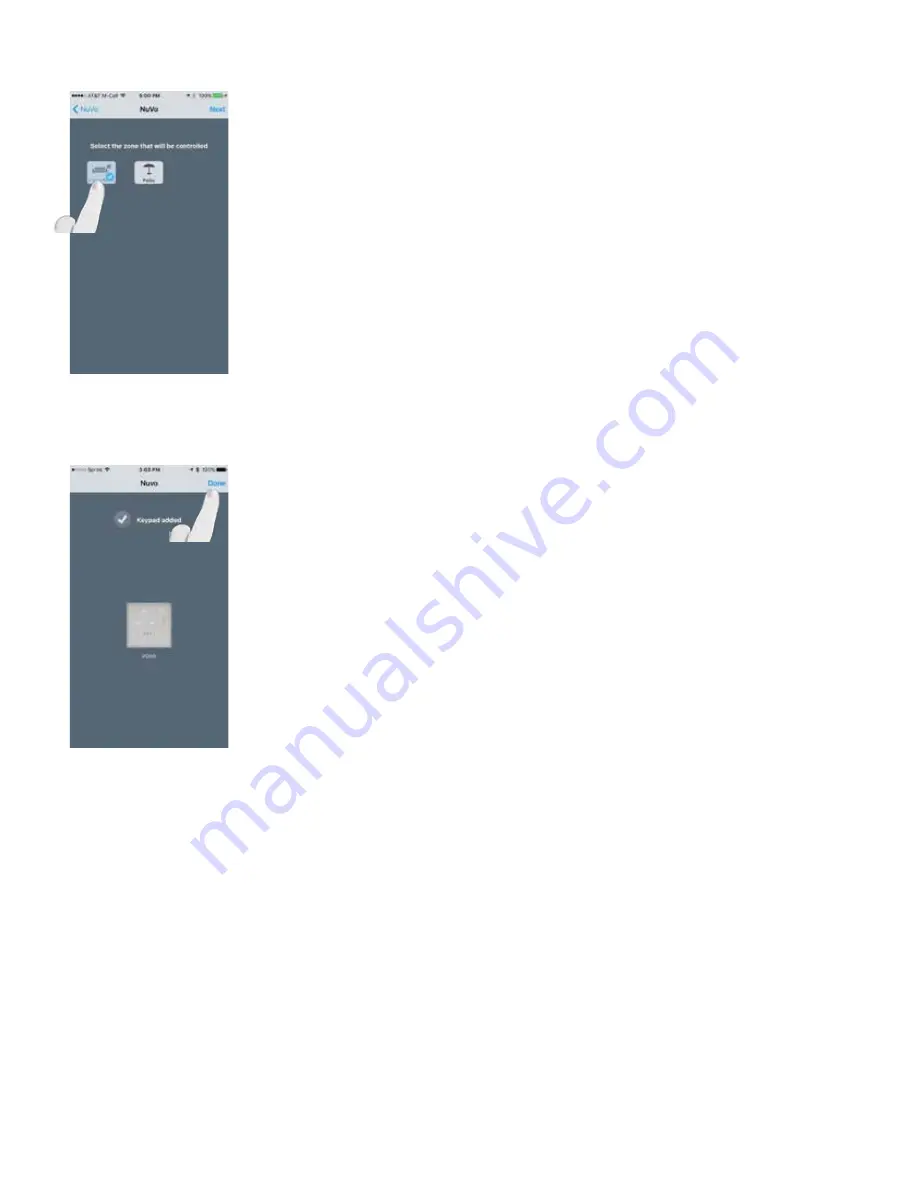
Fig 11 / Schéma 11 / Abb. 11 / Fig 11 / Fig 11 / Fig 11
STEP 8: If the connection is successful “Keypad added” will be displayed, and it will show the as-
sociated zone. Press “Done” (Fig. 11)
ÉTAPE 8 : si la connexion est établie, la notification « Clavier ajouté » apparaîtra, et la zone
associée sera affichée. Appuyez sur « Terminé » (fig. 11).
SCHRITT 8: Bei erfolgreicher Verbindung wird „Keypad added“ (Tastatur hinzugefügt) zusammen
mit der ausgewählten Zone angezeigt. Tippen Sie dann auf „Done“ (Fertig) (Abb. 11).
FASE 8: se il collegamento viene completato con successo, verrà visualizzato “Keypad added”
(Aggiunto tastierino) e verrà mostrata la zona associata. Premere “Done” (Fatto) (Fig. 11)
PASSO 8: Se a ligação for bem-sucedida, a mensagem “Teclado adicionado” será apresentada, bem
como a zona associada. Prima “Concluído”. (Fig. 11)
PASO 8: Si la conexión es exitosa, se mostrará “Keypad added” (Teclado agregado) y la zona
asociada. Pulse “Done” (Listo). (Fig. 11)
Fig 10 / Schéma 10 / Abb. 10 / Fig 10 / Fig 10 / Fig 10
STEP 7: Select the Zone that the keypad is to be associated with. (Fig. 10)
ÉTAPE 7 : sélectionnez la zone à laquelle le clavier doit être associé (fig. 10).
SCHRITT 7: Wählen Sie die Zone aus, mit der die Tastatur verbunden werden soll (Abb. 10).
FASE 7: selezionare la zona da associare al tastierino (Fig. 10).
PASSO 7: Selecione a Zona à qual o teclado deve estar associado. (Fig. 10)
PASO 7: Seleccione la zona a la cual el teclado debe asociarse. (Fig. 10)

























